Zabudli ste heslo na Windows XP. Čo robiť, ak ste zabudli heslo z počítača?
Na ochranu svojich údajov uložených na prenosnom počítači používatelia nastavujú heslá. Ale niekedy je taká nepríjemná situácia, ako je neschopnosť pamätať si kód, ktorý umožňuje vstup do Windows. Nezúfajte. Všetko je možné obnoviť pomerne rýchlo a bez straty dát. Ako sa odomknúť notebook bude ďalej diskutovať.
Môžem obnoviť svoje heslo?
Ak nemôžete zadať heslo, niektoré okamžite začnú preinštalovať operačný systém, Ale je tu viac jednoduchými spôsobmi, Oni vám povedia, ako odomknúť notebook v prípade, že ste zabudli heslo. Spočiatku môžete na uvítacej obrazovke použiť výzvu. Stáva sa to, pomáha pamätať na heslo nezávisle, bez použitia ďalších akcií.
Ak ani po prečítaní nápoveda nebolo možné heslo zapamätať, je potrebné prejsť na radikálnejšie metódy. Kód v tomto prípade môže byť obnovený alebo napadnutý. Všetky údaje na pevnom disku sa uložia.
Ak chcete pochopiť, ako rýchlo odomknúť prenosný počítač, mali by ste preskúmať niekoľko metód. Rôzne zdroje predstavujú veľa spôsobov, ako užitočné, tak aj nie, ako zvládnuť podobný problém.
Čo robiť na obnovenie hesla?
Po filtrovaní tipov, ktoré môžu viesť k úplnému zablokovaniu notebooku, mali by ste zvoliť najvhodnejší spôsob. Neodstraňujte súbory SAM, inak sa laptop nemusí vôbec zapnúť. vyskytuje systémová chyba, laptop bude vyžadovať reštart, ale všetko sa bude opakovať v začarovanom kruhu. Existuje už obvyklé metódy odomknutia nepomôže. 
Ďalej by ste mali určiť cestu akcie, ako odomknúť notebook, ak ste zabudli heslo. Zabudnuté heslo môže byť obnovené alebo napadnuté. V prvom prípade sa budete musieť prihlásiť do bezpečného režimu av druhom prípade budete musieť použiť špeciálny softvér.
Zadajte núdzový režim
Ak chcete odblokovať prenosný počítač, na ktorom je nainštalovaný systém Windows, musíte sa prihlásiť. Budete musieť reštartovať prenosný počítač a čakať na krátky, potom stlačte tlačidlo F8. Je lepšie to robiť niekoľkokrát, aby ste nepremeškali moment, kedy je systém pripravený na vykonanie príkazu.
V závislosti od značky prenosného počítača môže byť požiadavka na zadanie systému BIOS vykonaná pomocou iného príkazu. Je potrebné objasniť pokyny pre tento typ technológie.
Potom by sa mala načítať obrazovka, čo indikuje dostupné režimy spustenia operačného systému. Ak sa notebook začne načítavať systém Windows ako obvykle, potom sa niečo urobilo zle. Budete musieť procedúru zopakovať.
Ak chcete zistiť, ako odomknúť prenosný počítač (Windows alebo iný operačný systém je nainštalovaný - nezáleží na tom) a nepoškodzovať informácie na pevnom disku, musíte starostlivo prečítať pokyny a presne postupovať podľa krokov. Keď sa v systéme BIOS zobrazia režimy spustenia, musíte pomocou klávesnice vybrať "Núdzový režim".
Laptop zavádza systém. Budete sa musieť prihlásiť ako administrátor. Tento používateľ nemá žiadne predvolené heslo.
Zmena hesla v núdzovom režime
Byť v systéme bezpečný režim, budete musieť vykonať nasledujúce kroky. Potrebujete spustiť tlačidlo "Štart" a otvoriť "Ovládací panel". Potom musíte zadať menu "Účty používateľov". Tu používateľ nájde svoj účet, ktorého heslo bolo stratené alebo zabudnuté. 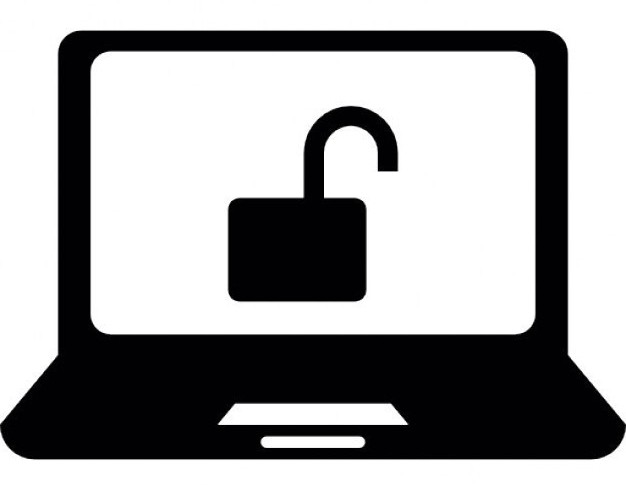
Zoznam dostupných príkazov sa nachádza na ľavej strane obrazovky. Zostáva len nájsť "Zmena hesla". Nové kódovanie bude potrebné zadať dvakrát. Ak necháte obe polia bez záznamov, heslo na tomto počítači už nebude vôbec prítomné.
Technológia, ako odomknúť notebook, ak ste zabudli heslo, v tejto fáze je takmer úplné. Budete musieť kliknúť na tlačidlo "Uložiť" a reštartovať laptop.
Rýchlejšia metóda
Existuje ďalší rýchlejší prístup k odomknutiu prenosného počítača. Ak to chcete urobiť, budete musieť spustiť konzolu v účte správcu.
Súčasným stlačením tlačidiel Win + R sa vyvolá karta Spustiť. Zobrazí sa dialógové okno, do ktorého prázdneho poľa budete musieť zadať cmd a stlačte kláves Enter.
V mene správcu sa pred používateľom otvorí konzola. Je potrebné zaregistrovať net user * username * * new_code * a znova potvrdiť vstup. Tieto akcie vám pomôžu vyriešiť problém, ako odomknúť disk (prenosný počítač so systémom Windows) bez poškodenia údajov. Po reštartovaní systému sa vstup normálne vykoná. 
Aplikácia špeciálneho softvéru
Ak chcete zistiť, ako odomknúť prenosný počítač, ak ste zabudli svoje heslo, mali by ste zvážiť inú metódu. Niekedy sa nedá vykonať predchádzajúca technika kvôli zmene určitých nastavení používateľom. V tomto prípade môžete použiť špeciálny program.
Môžete ho nainštalovať ako obraz disku alebo na rôznych platformách. Výsledok bude rovnaký. Všetko závisí od toho, ako je používateľ výhodnejší. Obraz je nainštalovaný na pripravenej zavádzacej jednotke USB alebo disku. Po tom, že prejdete do systému BIOS, budete si musieť zvoliť spôsob zavedenia systému z jednotky flash (disk). 
Keď začnete, program začne vyzdvihnúť heslo na prenosný počítač. Technika, ako odomknúť prenosný počítač, by mala byť jasne vykonaná týmito pravidlami. Nie je potrebné odstrániť žiadne súbory. Program vyberie starý kód a bude musieť reštartovať laptop. Táto metóda trvá dlhšie, ale pomôže, ak sa vám nepodarí zmeniť heslo v núdzovom režime.
Riešenie otázky, ako odomknúť notebook, môže používateľ ísť dvoma spôsobmi. Systémový kód môže byť napadnutý alebo obnovený. Všetko závisí od samotného systému. Informácie na pevnom disku vďaka tomuto prístupu sa nestratia. Preto sa tieto metódy považujú za dosť účinné a účelné. Ak budete dodržiavať všetky odporúčania uvedené v pokynoch, bez toho, aby ste vymazali iné súbory, ktorých účel nemôže používateľ ani vedieť, počítač sa znova zapne. V súvislosti s podobným problémom by ste mali zvážiť minulé chyby a svoje heslo uchovať na bezpečnom mieste.
Každý môže zabudnúť heslo pre Windows 7 alebo Windows 8. Našťastie pre jeho zotavenie nevyžadujú špecifické schopnosti a schopnosti. S dobrou starostlivosťou za pár minút budete môcť odomknúť počítač.
Všetky moderné operačné systémy majú ochranu heslom, nezáleží na tom, čo je váš počítač. Je potrebné zabrániť použitiu vášho osobného zariadenia. cudzími ľuďmi, Heslo neumožňuje otvoriť systém jednoduchým zapnutím počítača. Ale možno ste zabudli toto heslo a neviete, čo robiť. Môže sa to stať nevedomky, a možno nedávno ste nainštalovali nový operačný systém a nemali si čas na zapamätanie si hesla až do automatického režimu. Ako odstrániť zámok, ktorý neumožňuje prihlásenie?
Ak máte počítač so systémom Windows 7 alebo Windows 8, proces obnovenia hesla vás nebude trvať dlho. Niekedy môže byť potrebné odomknúť počítač. inštalačný diskz ktorého ste nainštalovali operačný systém. Často je nemožné obnoviť heslo bez takéhoto disku. Čo robiť, ak ste zabudli heslo z počítača?
Obnova hesla v systéme Windows 8
Ak chcete zadať počítač so systémom Windows 8, nemusíte preinštalovať operačný systém. Postupujte takto:
- Uistite sa, že je počítač pripojený k sieti, pretože počas obnovenia hesla nie je možné ho odpojiť.
- Pri prihlasovaní do systému Windows 8 kliknite na ikonu napájania (nachádza sa v pravom dolnom rohu);
- Stlačte tlačidlo "Shift" a neuvoľnite ho;
- V ponuke, ktorá sa otvorí, vyberte položku "Reštartovať", otvorí sa okno "Vybrať akciu".
- Musíte zadať "Diagnostika" kliknutím myšou;
- Kliknite na riadok "Návrat do pôvodného stavu".
- Kliknite na tlačidlo Ďalej.
- Počkajte, kým sa obnoví systém Windows 8. Ak v zariadení nie je žiadny inštalačný disk, systém požiada o jeho vloženie, inak obnovenie nebude dokončené.
- Potom sa zobrazí správa "Just delete my files". Je potrebné vybrať túto položku.
Ak je všetko vykonané správne, počítač v systéme Windows 8 sa vráti do svojho pôvodného stavu a bude možné vytvoriť nového používateľa. Treba však mať na pamäti, že všetky údaje z vášho počítača budú vymazané bez možnosti obnovenia. Preto musíte najskôr urobiť zálohovať súbory na externé pamäťové médium.
Obnova hesla v systéme Windows 7
Používateľ, ak zabudol heslo na počítači, sa môže do systému Windows 7 prihlásiť dvoma spôsobmi: odomknúť systém pomocou inštalácie windows disk 7 a uložte heslo na jednotku flash (alebo akékoľvek iné externé médium).
Používanie inštalačného disku systému Windows 7
Postupujte takto:
- Musíte zapnúť počítač;
- Potom vložte disk;
- Keď sa načíta, kliknite na položku "Obnovenie systému", otvorí sa nové okno;
- Vyberte operačný systém, v ktorom ste zabudli svoje heslo (ak je nainštalovaný viac ako jeden operačný systém);
- Kliknutím na tlačidlo "Next" sa otvorí nasledujúce okno;
- Vyberte príkaz "Príkazový riadok";
- Zadajte reťazec "regedit" a kliknutím na tlačidlo Enter prejdite do registra.
- V editore zvoľte "HKEY_LOCAL_MACHINE";
- Otvorte ponuku "Súbor";
- Kliknite na "Load Bush ...", objaví sa nové okno;
- Prejdite na C: Windowssystem32config a dvakrát kliknite na "systém";
- Zamyslite sa nad názvom novej pobočky;
- Prejdite na HKEY_LOCAL_MACHINE, otvorte túto pobočku;
- Zvýraznite "nastavenie";
- Kliknite pravým tlačidlom myši na položku "SetupType" a potom na "Change ...", zobrazí sa nasledujúce okno;
- Na riadku "Hodnota" stlačte tlačidlo 2 a potom tlačidlo "OK";
- V registri kliknite pravým tlačidlom myši na "CmdLine", potom na "Edit ...";
- V riadku "Value" zadajte "cmd.exe", potom "OK";
- Ukončite Editor databázy Registry, spustite znova;
- Prejdite na HKEY_LOCAL_MACHINE;
- Vyberte vytvorenú vetvu, potom "Súbor" - "Uvoľniť úľ ...";
- Po zatvorení všetkých okien reštartujte systém. Po reštartovaní odstráňte inštalačný disk;
- Po zapnutí počítača sa zobrazí príkazový riadok. Do neho napíšte "net user názov vytvoreného hesla pobočky" (napríklad "net user Vasily Administrator 2222");
- Potom kliknite na Enter;
- Zatvorte okno, keď sa spustí Windows 7, zadajte heslo. Teraz by sa mal prihlásiť.
Heslo flash disk
Ak heslo zabudli používatelia systému Windows 7, je možné sa prihlásiť a odomknúť pomocou hesla špeciálna funkcia vytvorte flash disk. Ak chcete vytvoriť takú flash disk:
Tieto tri body je možné odstrániť a namiesto toho:
V obidvoch prípadoch sa otvorí Sprievodca zabudnutým heslom.
- Kliknite na tlačidlo "Štart", prejdite na "Ovládací panel";
- Vyberte kartu "Účty používateľov", otvorí sa nové okno;
- Kliknite na položku "Vytvoriť disk na obnovenie hesla".
- Stlačte klávesovú kombináciu "Ctrl + Alt + Del";
- Zvoľte "Zmeniť heslo";
- Kliknite na požadované účet a vyberte položku "Vytvoriť disk na obnovenie hesla".
- Skontrolujte, či ste vložili USB flash disk;
- V "Sprievodcovi" kliknite na "Ďalej";
- Vyberte zariadenie (USB flash disk), potom "Ďalej";
- Zadajte heslo zo systému, znova "Next". Spustí proces vytvárania súboru na flash disku. Heslo bude umiestnené v tomto súbore;
- Po napísaní na zariadenie USB sa zobrazí súbor userkey.psw. Kliknite na tlačidlo "Ďalej" - "Hotovo". Nič viac nie je potrebné urobiť.
Dokonca aj vtedy, keď sa rozhodnete zmeniť heslo v budúcnosti a zabudnete ho, môžete ho obnoviť pomocou tejto jednotky flash.
Obnova hesla z flash disku
Ak zabudnete svoje heslo, je veľmi ľahké ho obnoviť, hlavnou vecou je, že potrebujete flash disk, na ktorom bol súbor napísaný. Ak máte jednotku flash, postupujte nasledovne:
- Vypnite počítač, potom musíte vložiť USB flash disk, zapnúť počítač;
- Kliknite na požadovaný účet;
- Potom zadajte akékoľvek heslo (ľubovoľné čísla a písmená), stlačte "Enter", zobrazí sa správa "Neplatné používateľské meno alebo heslo", zobrazí sa výzva na jeho obnovenie.
- Kliknutím na štítok otvoríte "Sprievodcu obnovou hesla";
- Potom "Next" (Nasledujúci), ukážte na požadovanú jednotku flash;
- Opäť kliknite na tlačidlo "Next" a potom zadajte nové heslo a potvrďte ho;
- Kliknite na tlačidlo Dokončiť.
Potom sa môžete prihlásiť pomocou nového hesla.
Namiesto jednotky flash môžete použiť akékoľvek iné zariadenie, napríklad na kopírovanie na disk CD alebo vonkajšie tvrdé riadiť.
Pri vymáhaní hesla je najdôležitejšie, aby ste starostlivo dodržali všetky kroky. Je to ešte dôležitejšie, ak sa nemôžete prihlásiť do počítača so systémom Windows 7 alebo Windows 8 a potrebujete okamžitý prístup k počítaču. V takýchto situáciách nie je potrebné spěchat - problém sa dá ľahko vyriešiť náležitou starostlivosťou.
Prihlasovacie heslo systém Windows - Jeden zo spôsobov ochrany osobných údajov. Ak však používateľ zabudol bezpečnostný kľúč z účtu a nemôže sa autentizovať, ochrana sa stáva prekážkou, ktorá sa musí urýchlene odstrániť.
Obnovenie hesla sa vykonáva niekoľkými spôsobmi. Výber metódy závisí od typu profilu. Ak používateľ zabudol heslo z lokálneho účtu a potom obnoví prístup, budete potrebovať inštalačné médium Live CD alebo Windows. Ak sa prístupový kód z účtu Microsoft stratil, môžete sa s problémom vyrovnať na firemnej webovej stránke.
Obnovenie hesla spoločnosti Microsoft
Ak používate profil spoločnosti Microsoft na prihlásenie, môžete rýchlo obnoviť heslo na oficiálnej webovej stránke. K tomu potrebujete iné zariadenie s prístupom na Internet. Ak chcete pokračovať s vrátením strateného prístupu k vášmu účtu Microsoft, prejdite na stránku a zvoľte " Nepamätám si heslo».
Zadajte e-mailovú adresu, ktorá bola použitá ako názov účtu. Zadajte znaky z obrázka.

Ak chcete overiť svoju totožnosť, musíte získať bezpečnostný kód. Ak je k dispozícii telefón, ktorý bol použitý na vytvorenie účtu Microsoft, pošlite SMS správu s kódom alebo zavolajte. Potom zostáva len zadanie prijatého bezpečnostného kódu, obnovenie starého hesla a inštalácia nového kľúča. Ak nemáte prístup k telefónu, kliknite na položku " Žiadne údaje».

Zadajte ďalší e-mail na kontaktovanie. Odošle sa bezpečnostný kód od spoločnosti Microsoft. Skopírujte ho z písmena.
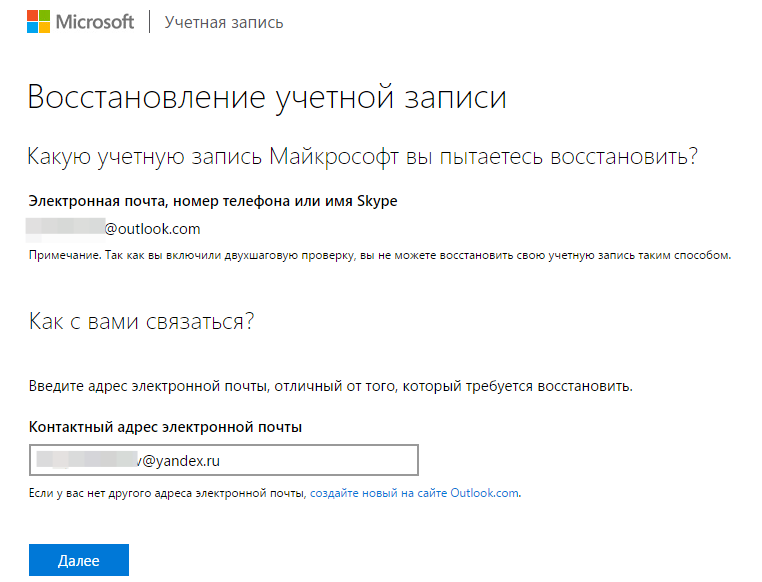
Po zadaní bezpečnostného kódu musíte odpovedať na otázky týkajúce sa osobných údajov priradených k vášmu účtu Microsoft.

Správne odpovede presvedčia systém, že ste skutočným vlastníkom účtu. Staré heslo bude obnovené, budete môcť zadať nový bezpečnostný kľúč.
Prístup k miestnemu účtu
Ak používateľ zabudol heslo z lokálneho účtu a potom obnoví prístup, budete potrebovať Live CD alebo médium s distribúciou Windows 10. Ak chcete vytvoriť inštalačné médium, budete potrebovať:
- Flash disk
- Ďalší počítač s prístupom na internet.
- Nástroj na tvorbu nástrojov na ukladanie médií, ktorý je možné stiahnuť na webovej lokalite spoločnosti Microsoft.

Pripojte inštalačné médium k počítaču, na ktorom je uzamknutý účet používaný, a spustite ho. Keď sa zobrazí okno výberu jazyka, kliknite na tlačidlo Shift + F10 zavolajte konzolu.
Dôležité: ak sa príkazový riadok nezobrazí, vyberte jazyk a prejdite na časť Obnovovanie systému a pokračujte v riešení problémov. Tu otvorte rozšírené možnosti a prejdite na príkazový riadok.
Určte písmeno oblasti, na ktorej je nainštalovaný systém Windows 10. Postupujte takto:
- Zadajte príkaz " diskpart».
- Spustiť " objemu zoznamu».
- Pozrite sa na zväzok písmen v systéme Windows a identifikujte ho podľa hlasitosti.
Zvyčajne je systémový oddiel pridelený písmenom C. Po určení hlasitosti opustite nástroj DISKPART zadaním príkazu " výjazd».

Príkazový riadok nemusíte zatvárať, budete ho potrebovať na vykonanie nasledujúcich otázok:
- presunúť c: \\ windows \\ system32 \\ utilman.exe c: \\ windows \\ system32 \\ utilman2.exe
- skopírujte c: \\ windows \\ system32 \\ cmd.exe c: \\ windows \\ system32 \\ utilman.exe
Ak chcete reštartovať počítač, použite príkaz " wpeutil reboot". Po reštartovaní je nutné zavádzať nie z inštalačnej jednotky flash, ale zo systémového oddielu. V prihlasovacom okne systému Windows kliknite na tlačidlo " Špeciálne parametre". Po nahradení systémových súborov sa spustí príkazový riadok.

Vynulovanie zabudnuté heslo, spustite dotaz " net user Ukážka new_password". Ak má používateľské meno niekoľko slov, priložte ho do úvodzoviek. Ak si nepamätáte, ako napísať svoje používateľské meno, vytlačte úplný zoznam účtov príkazom " používatelia siete". Po zmene hesla sa môžete ľahko dostať na svoj lokálny účet Windows 10 pomocou nového bezpečnostného kľúča.
Obnoviť pomocou vstavaného administrátora
Heslo nemôžete obnoviť pomocou príkazového riadka, ale odstrániť ho pomocou vstavaného windows admin 10.
Dôležité: na použitie tejto metódy musí byť nainštalovaná verzia Windows 10 Enterprise alebo Professional.
Spustite príkazový riadok pomocou vyššie uvedeného algoritmu pomocou nahradenia systémových súborov. Spustiť " čistý používateľ Administrátor / aktívny: áno". V angličtine verzie systému Windows namiesto " správca"Write" správca". Po reštartovaní počítača sa v zozname zobrazí vstavaný profil s právami správcu. Prejdite naň, kliknite na kliknite pravým tlačidlom podľa " Začnite"A spustite nástroj" Správa počítača».

Rozbaľte položku " Lokálni používatelia", Zvýraznite položku" užívatelia". Kliknite na profil, ktorý nemožno zadať, a vyberte možnosť " Nastavte heslo».

Kliknite na položku Pokračovať a zadajte nové heslo účtu. Po vykonaní týchto krokov sa obnoví starý prístupový kód, môžete zakázať zabudovaný administrátor vykonaním "net user Administrator / active: no". Ak sa chcete vrátiť systémových súborov na mieste, spustite znova príkazový riadok cez "Obnovovanie systému" a spustite dva príkazy:
- del c: \\ windows \\ system32 \\ utilman.exe.
- presunúť c: \\ windows \\ system32 \\ utilman2.exe c: \\ windows \\ system32 \\ utilman.exe
Teraz, keď kliknete na tlačidlo " Špeciálne funkcie"Na obrazovke zadávania hesla sa zobrazí zoznam ďalších funkcií a príkazový riadok sa nespustí. Existujú aj iné spôsoby obnovenia hesla - prostredníctvom editora databázy Registry pomocou programov tretích strán, Avšak vyššie popísané metódy sú oficiálne, preto sa odporúča používať ich len.
Ak použijete svoj účet Microsoft, potom môžete heslo znova nastaviť v "desiatke" bez toho, aby ste sa uchýlili k tamburínovým tancom alebo akýmkoľvek iným šamanským rituálom. Všetko, čo potrebujeme, je počítač pripojený k internetu, telefónu alebo tabletu. Heslo môžete obnoviť z akéhokoľvek zariadenia pripojeného k sieti.
Najprv prejdite na túto stránku a vyberte tu jeden bod obnovenia (napríklad "Nepamätám si svoje heslo").
Ďalej na ďalšej stránke zadajte meno e-mailu alebo telefónneho čísla, ktoré ste uviedli pri registrácii. Potom je všetko jednoduché ako dva a dva - zadajte captcha a postupujte podľa ďalších pokynov na obnovenie.
Ak máte prístup k e-mailu alebo telefónnemu číslu, ďalší postup nespôsobí žiadne komplikácie. Všetko, čo sme museli urobiť, je vstúpiť do uzamknutej obrazovky a už zadať nové heslo.
Windows 10 / 8.1 / 7 - Odblokovanie počítača a obnovenie hesla pomocou integrovaného účtu Administrator
Ak chcete použiť nižšie uvedenú metódu, budete potrebovať jednu z nasledujúcich možností: Live CD s funkciou načítania počítačového systému a prístupu k nej, USB flash disk (alebo CD), ktorý môže obnoviť operačný systém alebo distribúciu systému Windows 7 / 8.1 / 10. Použijem presne posledný z navrhovaných možností, t.j. obnovenie hesla pomocou nástrojov na obnovenie operačného systému z distribúcie.
Vložte disk CD do laserovej jednotky a z nej vložte disk. Ak sa počítač nespustí z disku, budú potrebné niektoré manipulácie s BIOSom (konkrétne skutočná indikácia načítania počítača z CD na prvom mieste a až potom pevný disk). Takže sme zavádzali z disku, v dôsledku sťahovania sa objaví obrazovka s výberom inštalačného jazyka. Stlačte klávesovú skratku Shift + F10 - zobrazí sa okno s príkazovým riadkom. Ak sa okno s príkazovým riadkom nezobrazí, môžete ho načítať ručne výberom položky "Obnovenie operačného systému" v ľavom dolnom rohu a výberom možnosti "Riešenie problémov" - "Pomocné nastavenia" - Príkazový riadok.
V režime cmd zadajte dve kľúčové slová v poradí priority:
- diskpart
- objemu zoznamu
Po dokončení zadávania každého príkazu musíte stlačením klávesu Enter potvrdiť.

Po zadaní posledného príkazu sa zobrazí zoznam diskových zariadení dostupných na vašom pevnom disku. Stojí za to pamätať, ktoré z nich je zaznamenané Windows 10 (nemusí to byť ani jednotka C, pretože pri spustení príkazového riadku počas inštalácie OS sú symboly rozložené inak). Zadajte tím výjazd a stlačte Enter. V mojom prípade systémový disk s operačným systémom Windows 10 OS je na disku C, takže ho budem používať v mojich tímoch.
Takže zadáme nasledujúce príkazy:
- presunúť c: \\ windous \\ system32 \\ utlman.exe c: \\ windous \\ system32 \\ utlman2.exe
- kopírovať c: \\ windous \\ system32 \\ cmd.exe c: \\ windous \\ system32 \\ utlman.exe
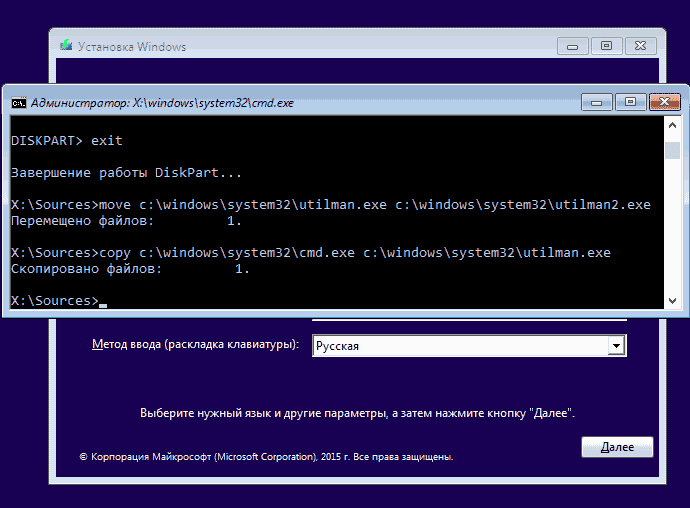
Ak boli všetky príkazy úspešne vykonané, zadajte kľúčové slovo wpeutil rebootna reštartovanie počítača (medzi slovami, môžete reštartovať obvyklým spôsobom). Teraz sa pokúste zaviesť z pevného disku, nie z jednotky CD alebo flash.
V konzole skúste zadať príkaz net user<имя пользователя> <новый пароль> , Ak sa používateľské meno alebo heslo skladá z niekoľkých slov, priložte ich do dvojitých úvodzoviek. Ak si nie ste istí, ktorý užívateľské meno chcete napísať, použite príkaz používatelia siete pre zobrazenie zoznamu používateľských mien OS Windows. Zmenou hesla môžete okamžite vstúpiť pod nové kľúčové slovo hneď ako ho zadáte do okna dotazu.
V systéme Windows 8 táto metóda funguje skvele, takže ju môžete vyskúšať.
Tieto dve metódy vám budú užitočné v rôznych životných situáciách. V prvom prípade, ak nechcete kopať do vnútra konzoly Windows, a chcete urobiť všetko čo najjednoduchšie, bez použitia skrytých únikov a trikov a druhá metóda je užitočná, keď nemôžete robiť všetko "podľa vedy" a musíte sa uchýliť vôbec nie štandardné metódy, Ak je to možné, pomocou jednej z dvoch techník uvedených vyššie, máte zaručené, že sa budete môcť prihlásiť bez toho, aby ste nič narušili a opätovne nainštalovali operačný systém od začiatku.
Tento návod popisuje, ako obnoviť zabudnuté heslo v systéme Windows 10 bez ohľadu na to, či používate účet Microsoft alebo lokálny účet. Proces obnovenia hesla je takmer rovnaký ako tie, ktoré som opísal predchádzajúcich verziách OS, s výnimkou niekoľkých menších odtieňov. Poznámka: ak poznáte aktuálne heslo, existujú viaceré jednoduché spôsoby :.
Obnovte heslo účtu Microsoft online
Ak používate účet Microsoft, rovnako ako počítač, na ktorom sa nemôžete prihlásiť, pripojený k internetu (alebo sa môžete pripojiť z uzamknutej obrazovky kliknutím na ikonu pripojenia), môžete jednoducho obnoviť heslo na oficiálnej webovej stránke. Súčasne môžete vykonať opísané kroky na zmenu hesla z akéhokoľvek iného počítača alebo dokonca z telefónu.
Najskôr prejdite na adresu https://account.live.com/resetpassword.aspx, na ktorej vyberte jednu z položiek, napríklad "Nepamätám si svoje heslo". Potom zadajte svoju e-mailovú adresu (toto môže byť aj telefónne číslo) a verifikačné znaky a potom postupujte podľa pokynov na obnovenie prístupu k vášmu účtu Microsoft.

Za predpokladu, že máte prístup k e-mailom alebo telefón, ku ktorému je účet pripojený, proces nebude ťažký. V dôsledku toho sa budete musieť pripojiť k internetu na uzamknutej obrazovke a už zadáte nové heslo.

Zmena hesla pre používateľa pomocou vstavaného účtu správcu
Na použitie tejto metódy, budete potrebovať jeden z: živého disku CD s možnosťou sťahovania a prístupu súborový systém počítača alebo distribúcie Windows 10, 8.1 alebo Windows 7. Budem demonštrovať použitie posledne menovanej možnosti - to znamená resetovanie hesla pomocou nástrojov obnovenie okien na inštalačnom disku flash.
Prvým krokom je zavedenie z jedného z uvedených jednotiek. Po načítaní sa zobrazí obrazovka výberu jazyka inštalácie, stlačte Shift + F10 - zobrazí sa príkazový riadok. Ak sa nič nezobrazí, môžete na obrazovke inštalácie po výbere jazyka vybrať Obnovovanie systému v ľavom dolnom rohu a potom prejdite na položku Riešenie problémov - Rozšírené možnosti - príkazový riadok.
príkazového riadku Zadajte nasledujúci príkaz postupne (stlačte kláves Enter po zadaní):
- diskpart
- objemu zoznamu
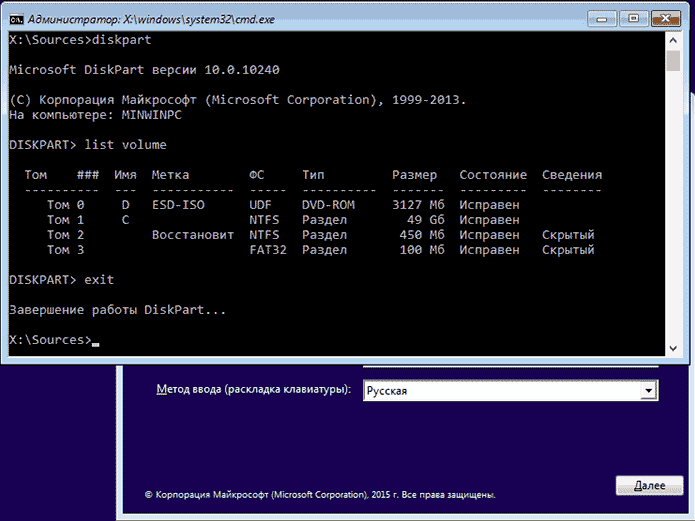
Zobrazí sa vám zoznam diskových oddielov na pevnom disku. Zapamätajte si písmeno oddielu (možno ho určiť podľa veľkosti), na ktorom je nainštalovaný systém Windows 10 (v okamihu spustenia príkazového riadku z inštalačného programu nemusí byť C). Zadajte príkaz Exit a stlačte kláves Enter. V mojom prípade je to jednotka C, použijem toto písmeno v príkazoch, ktoré by mali byť zadané ďalej:
- presunúť c: \\ windows \\ system32 \\ utilman.exe c: \\ windows \\ system32 \\ utilman2.exe
- skopírujte c: \\ windows \\ system32 \\ cmd.exe c: \\ windows \\ system32 \\ utilman.exe
- Ak všetko prebehlo, zadajte príkaz wpeutil reboot reštartujte počítač (inak môžete reštartovať). Tentokrát zavádzajte systémový disk, nie od bootovacia flash disk alebo disk.
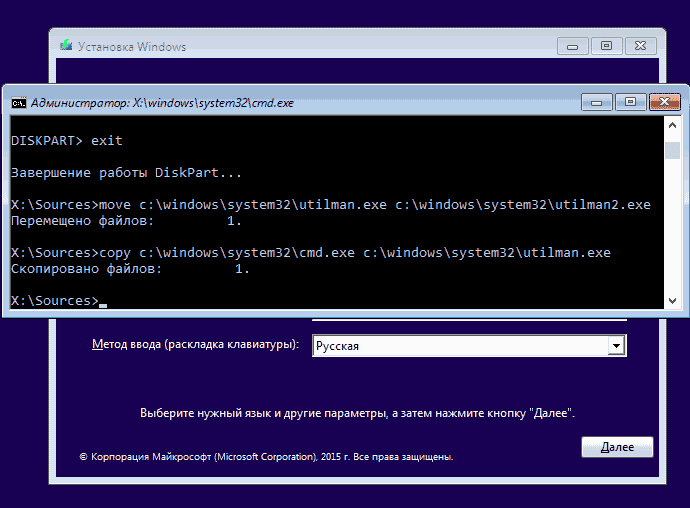
Poznámka: ak ste nepoužili inštalačný disk, ale niečo iné, vašou úlohou je vytvoriť kópiu súboru cmd.exe v priečinku System32 pomocou príkazového riadku, ako je popísané vyššie alebo iným spôsobom, a premenovať túto kópiu na utilman.exe.
Po stiahnutí kliknite na okno pre zadanie hesla kliknutím na ikonu "Špeciálne funkcie" vpravo dole. Príkaz sa otvorí linka Windows 10.
Na príkazovom riadku zadajte a stlačte kláves Enter. Ak sa používateľské meno skladá z niekoľkých slov, použite úvodzovky. Ak nepoznáte používateľské meno, použite príkaz používatelia siete pre zobrazenie zoznamu mien používatelia systému Windows 10. Po zmene hesla sa môžete k svojmu účtu okamžite prihlásiť pomocou nového hesla. Nižšie je uvedené video, v ktorom je táto metóda podrobne zobrazená.
Druhá možnosť obnovenia hesla Windows 10 (keď už je spustený príkazový riadok, ako je popísané vyššie)
Ak chcete použiť túto metódu, musia byť vo vašom počítači nainštalované Windows 10 Professional alebo Corporate. Zadajte príkaz čistý používateľ Administrátor / aktívny: áno (pre anglickú alebo ručne rušivú verziu systému Windows 10 použite správcu namiesto správcu).

Buď bezprostredne po úspešnom vykonaní príkazu alebo po reštarte počítača budete mať užívateľskú voľbu, vybrať aktivovaný účet správcu a prihlásiť sa bez hesla.

Po prihlásení (prvé prihlásenie trvá nejaký čas), kliknite pravým tlačidlom na "Štart" a zvoľte "Správa počítača". A v ňom - Lokálni užívatelia - používatelia.

Kliknite pravým tlačidlom myši na meno používateľa, pre ktoré chcete obnoviť heslo, a vyberte položku ponuky "Nastaviť heslo". Pozorne si prečítajte upozornenie a kliknite na tlačidlo Pokračovať.

Potom nastavte nové heslo účtu. Treba poznamenať, že táto metóda plne funguje len pre miestne účtovníctvo okná záznamov 10. Pre účet spoločnosti Microsoft musíte použiť prvú metódu alebo, ak to nie je možné, prihlásením sa ako správca (podľa popisu) vytvorte nového používateľa počítača.
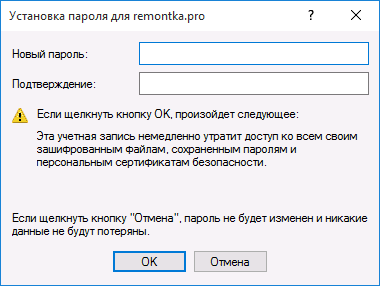
Nakoniec, ak ste použili druhú metódu na obnovenie hesla, odporúčam vrátiť všetko do pôvodného formulára. Vypnite vstavaný účet správcu pomocou príkazového riadka: net user Administrátor / aktívny: nie
A tiež odstrániť súbor utilman.exe zo zložky System32 a potom premenovať súbor utilman2.exe na utilman.exe (ak sa to nestane vo Windows 10, potom tiež ako prvé budete musieť vstúpiť do režimu obnovenia a vykonať tieto akcie v príkazovom riadku line (ako je uvedené vo vyššie uvedenom videu) Hotovo, teraz je váš systém v pôvodnej podobe a máte prístup k nemu.
Ďalším spôsobom obnovenia hesla systému Windows 10
Jeden z čitateľov, Vadim, v komentároch navrhol ďalší zaujímavý, jednoduchý a pracovný spôsob obnovenia hesla. Vyžaduje tiež spustiteľnú distribúciu s operačným systémom alebo obnovovací disk alebo LiveCD tretej strany s nástrojmi na úpravu databázy Registry.
Podstata metódy je nasledovná (pomocou príkladu zavádzacieho systému Windows 10 flash disk):
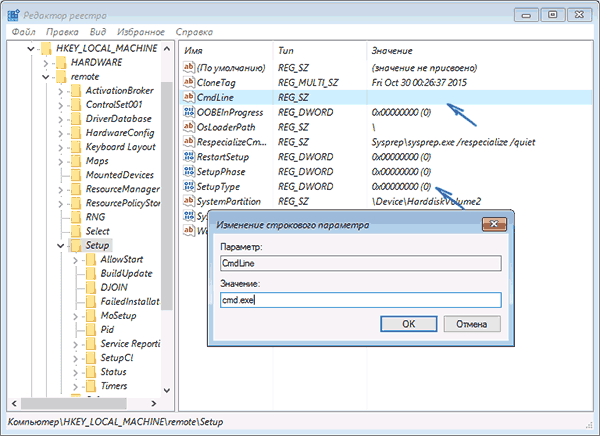
Potom zatvorte editor databázy Registry, príkazový riadok, ukončite inštalačný program a zavádzajte z pevného disku počítača. na zavádzanie okien 10 sa otvorí príkazový riadok, v ktorom môžete heslo vynulovať zadaním
net užívateľské meno new_password
Ak chcete pokračovať v zavádzaní operačného systému, zadajte príkazový riadok výjazd a stlačte Enter (jednoduché "krížové" uzatvorenie nemusí fungovať podľa potreby). Nie je potrebné resetovať parametre akýmkoľvek spôsobom: parameter SetupType v databáze Registry sa vráti na hodnotu 0.


















